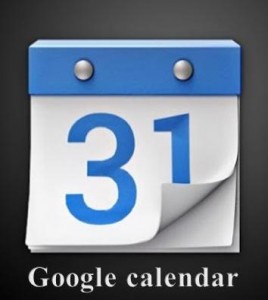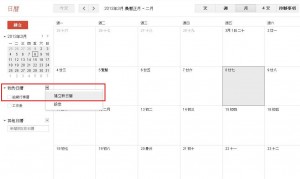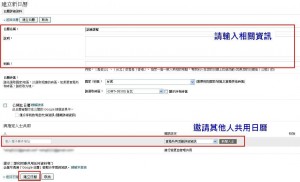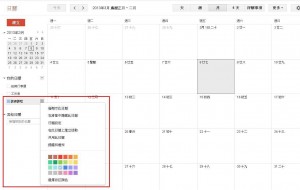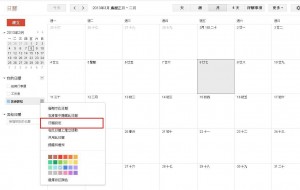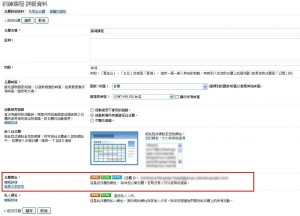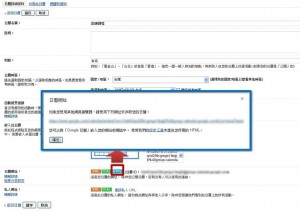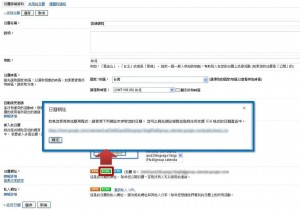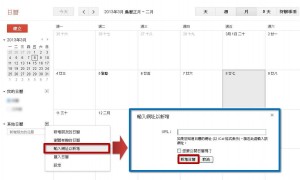Posts Tagged ‘時間管理’
Google日曆是一款相當好用的線上行事曆服務,除了可以記錄自己的行程,也可以為家人、社團、組織建立專屬的共用行事曆,讓成員都可以輕鬆掌握重要的活動資訊,也可以參考其他成員的行程,安排適當的活動時間。
建立共用行事曆,只要簡單幾步驟:
1. 進入自己的「Google日曆」,在『我的日曆』選單中點選『建立新日曆』。
2. 在『日曆名稱』、『說明』、『地點』輸入相關資訊;再將滑鼠移至『與指定人士共用』下方欄位,輸入共用人的e-mail、設定使用權限,按下『新增人士』,即完成邀請其他人共用日曆。設定確認後,別忘了點選『建立日曆』。
3. 建立完成後,會回到Google日曆主畫面,在『我的日曆』可以看到新增的日曆(如:訓練課程、研討會時間…),按下右邊箭頭可進行各項設定。
4. 還能選擇日曆的專屬顏色,透過色彩很容易可以區分各種日曆。如下圖:藍色為「組織行事曆」、粉紅色為「老公/老婆行事曆」、黃色為「家族活動」、綠色為「訓練課程」,當所有日曆的活動都擺在同一張行事曆時,就可以很容易區分出來。
5. 另外,新增的日曆會自動顯示在受邀請的其他共用人的Google日曆上。如果您已選擇將日曆公開顯示,不特定對象也可以將你所建立的日曆載入自己的Google日曆:
(1) 取得該日曆的專屬網址:新增日曆在公開狀態,想把日曆分享給其他人瀏覽時,按下新日曆右邊箭頭,點選『日曆設定』找到『日曆網址』。
(2) 取得網址進入日曆:點選「HTML」將日曆網址複製下來傳送給其他人,對方可透過網址找到該日曆。
(3) 取得網址匯入日曆:點選「ICAL」將日曆網址複製下來傳送給其他人。對方可在『其他日曆』按下右邊箭頭,選擇『輸入網址以新增』,將網址貼入按『新增日曆』,就能匯入到自己的Google日曆。
Google日曆的共用功能,讓個人的行程安排與家族、組織社團活動,將配合的更加緊密,重要活動資訊也能透過共用日曆輕鬆掌握!